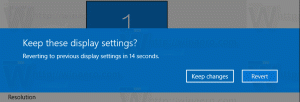CORREÇÃO: o Windows não reproduz som para dicas de balões de bandeja (notificações)
O Windows já reproduz sons para vários eventos há muito tempo. O Windows 8 também introduziu alguns novos eventos de som, como notificações de notificação do Metro. Mas no Windows 7, Windows 8 e Windows Vista, nenhum som é reproduzido para as notificações da área de trabalho que aparecem na área da bandeja do sistema. No Windows XP, ele reproduzia um som pop-up para dicas em balões na área de notificação para que mesmo se você estivesse longe do PC ou a tela foi desligada, você saberia que o sistema estava notificando você sobre algo via balão pontas. Nas versões modernas do Windows, as dicas em balões são exibidas silenciosamente. Bem, felizmente isso pode ser corrigido com bastante facilidade.
Quando você usa o Painel de Controle de Sons para atribuir um som ao evento de Notificação do Sistema, ele adiciona incorretamente o som a HKEY_CURRENT_USER \ AppEvents \ Schemes \ Apps \.Predefinição\Chave de registro SystemNotification. Essa chave está incorreta porque qualquer evento de som do sistema reproduzido por meio da função PlaySound com o sinalizador PLAY_SOUND_SYSTEM não será reproduzido, a menos que tenha uma entrada em HKCU \ AppEvents \ Schemes \ Apps \Explorador Chave do registro.
Correção para o som da área de notificação
A solução é simplesmente adicionar o som diretamente ao registro na chave correta.
Abra o bloco de notas
- Copie e cole o seguinte texto na janela do Bloco de notas.
Editor de registro do Windows versão 5.00 [HKEY_CURRENT_USER \ AppEvents \ Schemes \ Apps \ Explorer \ SystemNotification \ .current] @ = "C: \\ Windows \\ Media \\ Windows Balloon.wav" [HKEY_CURRENT_USER \ AppEvents \ Schemes \ Apps \ Explorer \ SystemNotification \ .default] @ = "C: \\ Windows \\ Media \\ Windows Balloon.wav" [HKEY_CURRENT_USER \ AppEvents \ Schemes \ Apps \ Explorer \ SystemNotification \ .Modified] @ = "C: \\ Windows \\ Media \\ Windows Balloon.wav"
- Salve este arquivo com a extensão .REG. Para fazer isso, clique no menu Arquivo -> Salvar e digite o nome do arquivo entre aspas duplas. Por exemplo, "Balloon notification sound.reg". Em seguida, clique em Salvar.
- Agora clique duas vezes no arquivo .REG que você acabou de criar para mesclá-lo com o Registro.
É isso. O efeito é instantâneo. Agora tente mostrar qualquer notificação em balão. Por exemplo, vamos conectar uma unidade flash USB e removê-la com segurança. O som tocará todas as dicas de balão de agora em diante.
Observe que o som de notificação do sistema adicionado ao registro só pode ser alterado ou removido editando a chave de registro mencionada acima. Alterar o som para o evento denominado "Notificação do sistema" no Painel de controle de sons não terá efeito.